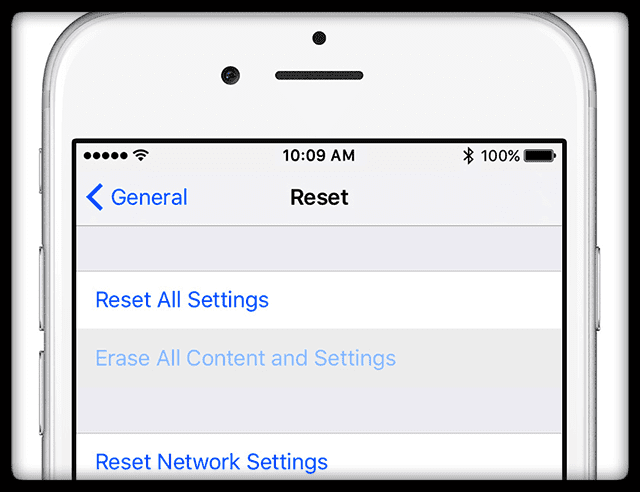Nous adorons utiliser iMessage! Cela rend la communication avec les amis et la famille tellement plus facile, surtout dans les moments où il n'est pas nécessaire d'avoir une conversation. possible ou non recommandé (pensez aux films ou aux lieux de travail.) Ainsi, lorsque vous tombez sur iMessage qui ne fonctionne pas, c'est très frustrant.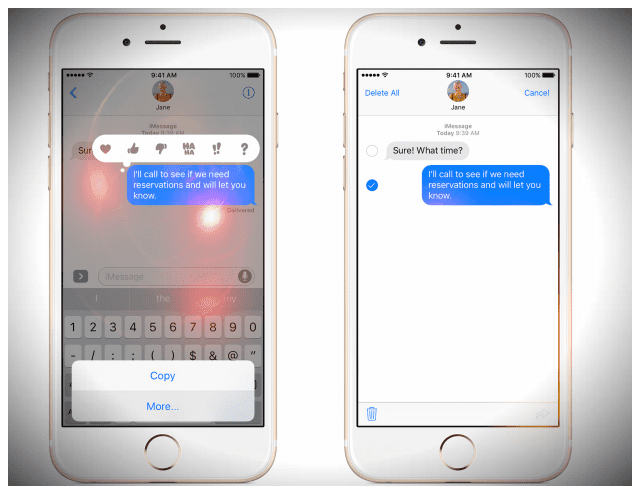
Plusieurs de nos lecteurs signalent un problème dans lequel le service iMessage ne fonctionne pas correctement sur l'iPhone, l'iPod Touch et/ou l'iPad. Par exemple, iMessage n'envoie ni ne reçoit de messages.
Articles Liés:
- iMessage ne fonctionne pas dans iOS 12? Résoudre les problèmes d'application de message
- Comment désactiver ou désinscrire iMessage et FaceTime
- Comment résoudre les problèmes de messages et d'iMessage dans iOS 11
- iMessage ne fonctionne pas sur Apple Watch
- iMessage ne fonctionne pas sur iOS10
- Gérer le stockage iMessage
- iMessage sur Windows ?
Contenu
-
Oui, il y a une différence entre SMS et iMessage !
- Une autre grande différence ?
-
La règle d'or d'Apple
- En parlant de mises à jour
- Appuyer sur le bouton Envoyer 411
- Vérifier l'état du serveur Apple
-
Vous vous demandez comment changer le mot de passe iMessage ?
- Changer le mot de passe iMessage sur un Mac
-
Comment résoudre iMessage ne fonctionne pas
- 1. Activer et désactiver iMessage
- 2. Vérifiez votre connection internet
- 3. Redémarrer ou forcer le redémarrage
-
Si le redémarrage n'a pas résolu votre iMessage ne fonctionne pas
- 1. Réinitialisez votre réseau
- 2. Souvent, la modification de vos paramètres DNS résout ce problème.
-
Les meilleurs conseils qui résolvent la plupart des problèmes d'iMessage
- 1. Vérifiez vos paramètres
- 2. Vérifiez vos connexions et réinitialisez
- Un conseil de lecteur !!
- Vous voyez le point d'exclamation rouge ?
- Vos contacts voient-ils votre adresse e-mail et non votre numéro de téléphone ?
-
Vos messages ne s'affichent-ils pas sur d'autres appareils ?
- Articles Similaires:
Oui, il y a une différence entre SMS et iMessage !
Celui-ci, nous l'oublions tous, parfois. Les iMessages fonctionnent uniquement entre les produits Apple et ils apparaissent dans des bulles de texte BLEUES.
Les messages SMS ou MMS fonctionnent avec tous les types de produits et fabricants mobiles, d'Android à Windows, et apparaissent dans des bulles de texte VERTES. 
Pour envoyer des SMS/MMS depuis votre iPhone, vous avez besoin d'un forfait de messagerie texte d'un opérateur de téléphonie mobile.
Une autre grande différence ?
Les iMessages et les messages SMS incluent des textes, des photos ou des vidéos. MAIS Les iMessages sont toujours cryptés alors que les messages SMS et MMS ne sont pas cryptés. Donc, si vous avez le choix, restez toujours avec BLUE (crypté.) 
La règle d'or d'Apple
Lorsque vous rencontrez un problème tel qu'iMessage ne fonctionne pas, vérifiez toujours si une mise à jour iOS ou macOS est disponible pour votre appareil. Si tel est le cas, Apple recommande de mettre à jour votre iOS dans un premier temps.
En parlant de mises à jour
Vérifiez également si votre opérateur mobile ou cellulaire en tant qu'opérateur est mis à jour. Ce paramètre est évidemment destiné aux iDevices prenant en charge les forfaits mobiles – iPhones et iPads.
Les mises à jour des paramètres de l'opérateur permettent à votre fournisseur de mettre à jour son réseau d'opérateur et les paramètres associés pour améliorer la connectivité du réseau cellulaire et performances ou ajouter la prise en charge de fonctionnalités telles que VoLTE ou Wi-Fi. C'est donc une bonne idée de les tenir à jour et de vérifier régulièrement s'il y a mises à jour. 
Pour rechercher et installer une mise à jour des paramètres de l'opérateur
- Assurez-vous de connecter votre appareil à un réseau Wi-Fi ou cellulaire
- Robinet Paramètres > Général > À propos
- Si une mise à jour est disponible, vous voyez une option pour mettre à jour les paramètres de votre opérateur
Lorsque vous insérez une nouvelle carte SIM dans votre iPhone ou iPad, vous devez toujours télécharger ces paramètres d'opérateur pour votre nouvel opérateur.
Appuyer sur le bouton Envoyer 411
Croyez-le ou non, la façon dont vous appuyez sur le bouton d'envoi est importante! Vérifiez que vous appliquez une pression et appuyez fermement sur le bouton d'envoi pour les iPhones et iDevices 3D Touch
Pour les iDevices non 3D Touch, un appui long sur le bouton d'envoi fait souvent l'affaire (l'icône flèche pointant vers le haut à droite de votre message)
Vérifier l'état du serveur Apple
Le problème pourrait être du côté d'Apple. Donc, avant de passer beaucoup de temps à dépanner, assurez-vous que les serveurs Apple sont en parfait état! 
Visite Site d'état du système d'Apple pour obtenir un aperçu des performances. Si vous voyez des problèmes actuellement signalés, attendez qu'ils soient résolus, puis réessayez.
Si les problèmes persistent lorsque le site système d'Apple ne présente aucun problème actuel, commencez à dépanner votre appareil.
Vous vous demandez comment changer le mot de passe iMessage ?
Votre mot de passe iMessage est le MÊME que le mot de passe de votre identifiant Apple.
Donc si pour une raison quelconque, vous changer le mot de passe de votre identifiant Apple, votre mot de passe iMessage est également modifié automatiquement !
Habituellement, lorsque vous entrez le mot de passe de votre identifiant Apple mis à jour sur votre iPhone, iPad ou iPod, l'application Message applique ce nouveau mot de passe à votre compte iMessage.
Cependant, si vous ne parvenez pas à faire fonctionner iMessage en raison d'un changement de mot de passe, accédez à Paramètres > Messages et voyez si vous devez saisir à nouveau votre identifiant Apple et votre mot de passe. 
Changer le mot de passe iMessage sur un Mac
- Lancez l'application Messages
- Dans la barre de menus de l'application Messages, choisissez Message > Préférences

- Sélectionnez l'onglet iMessage ou l'onglet Comptes
- Mettez à jour votre mot de passe Apple ID, si nécessaire
Comment résoudre iMessage ne fonctionne pas
1. Activer et désactiver iMessage
Aller à Paramètres > Messages et désactivez iMessage. Redémarrez votre appareil, puis revenez à ces mêmes paramètres et réactivez iMessage. 
Si cela n'a pas fonctionné, essayez de vous déconnecter d'iMessage, puis de vous reconnecter avec votre identifiant Apple.
Aller à Paramètres > Messages > Envoyer et recevoir. Appuyez sur votre identifiant Apple et choisissez Déconnexion. 
Attendez quelques secondes, puis reconnectez-vous avec votre identifiant Apple ou utilisez un autre identifiant Apple, si vous le souhaitez. 
2. Vérifiez votre connection internet
Aller à Paramètres > Wi-Fi et désactivez le WiFi, attendez quelques secondes et réactivez-le.
Ou utilisez les données cellulaires à la place en désactivant le Wi-Fi et en réessayez en utilisant uniquement vos données mobiles.
3. Redémarrer ou forcer le redémarrage
Éteignez et rallumez (redémarrez) votre appareil iOS. Attendez 20 à 30 secondes, puis rallumez-le.
Comment redémarrer
- Appuyez sur le bouton latéral/veille/réveil et maintenez-le enfoncé jusqu'à ce que le curseur rouge apparaisse
- Faites glisser le curseur pour éteindre complètement votre appareil
- Une fois l'appareil éteint, appuyez à nouveau sur le bouton Marche/Veille et maintenez-le enfoncé jusqu'à ce que le logo Apple apparaisse.

source: pomme
Redémarrez en utilisant iOS 11 ou supérieur
Si vous utilisez iOS 11 ou une version ultérieure, il existe un autre moyen de redémarrer votre appareil via le menu Paramètres !
Aller à Paramètres > Général > Arrêter. Une fois votre appareil éteint, attendez 20 à 30 secondes, puis rallumez-le. 
Si un redémarrage n'a pas fait l'affaire, essayez un redémarrage forcé avec votre iDevice. Apple recommande de n'effectuer un redémarrage forcé sur votre iPhone, iPad ou iPod touch qu'en dernier recours et uniquement s'il ne répond pas.
Comment forcer le redémarrage
- Sur un iPhone X Series, un iPad sans bouton d'accueil, un iPhone 8 ou un iPhone 8 Plus: appuyez et relâchez rapidement le bouton d'augmentation du volume. Appuyez et relâchez immédiatement le bouton Volume bas. Ensuite, maintenez enfoncé le bouton latéral jusqu'à ce que vous voyiez le logo Apple

- Sur un iPhone 7 ou iPhone 7 Plus: maintenez enfoncés les boutons Veille/Réveil et Volume bas pendant au moins dix secondes, jusqu'à ce que vous voyiez le logo Apple
- Sur un iPhone 6s et versions antérieures, un iPad avec bouton d'accueil ou un iPod touch: maintenez enfoncés les boutons Marche/Veille et Accueil pendant au moins dix secondes, jusqu'à ce que vous voyiez le logo Apple
Si le redémarrage n'a pas résolu votre iMessage ne fonctionne pas
1. Réinitialisez votre réseau
Souvent, votre iDevice a des problèmes de connexion à Internet. Il est donc utile de rafraîchir sa connexion à votre réseau.
Aller à Paramètres > Général > Réinitialiser > Réinitialiser les paramètres réseau
Vous devez ressaisir vos codes d'accès WiFi, alors ayez-les à portée de main avant de continuer. 
2. Souvent, la modification de vos paramètres DNS résout ce problème.
Pour changer de serveur DNS, suivez ces instructions pour les appareils iOS (iPhone, iPod touch, iPad)
- Robinet Paramètres > Wi-Fi
- Appuyez sur la flèche bleue à côté de votre réseau Wi-Fi actuel
- Choisissez le champ « DNS » et entrez les serveurs DNS; 8.8.4.4 et 8.8.8.8 (le DNS public de Google). Pour plus d'informations sur DNS public de Google

Les meilleurs conseils qui résolvent la plupart des problèmes d'iMessage
Souvent, nos problèmes iMessage sont dus à un changement de paramètre, alors remettons-les en état de marche.
1. Vérifiez vos paramètres
- Vérifiez que vous êtes connecté avec votre identifiant Apple. Aller à Paramètres > Messages > Envoyer et recevoir et vérifiez que vous êtes connecté avec votre identifiant Apple

- Assurez-vous d'appliquer une pression suffisante du doigt ou du stylet lorsque vous appuyez sur le bouton d'envoi (l'icône de flèche pointant vers le haut à droite de votre message.) Pour iOS 10 et versions ultérieures, assurez-vous de maintenir votre contact plus longtemps que d'habitude pour permettre au menu d'envoi avec effets de apparaître
- iFolks avec 3D Touch, une touche légère suffit
- Pas de 3D Touch? Pas de problème, utilisez un toucher ferme et long, c'est ce dont il a besoin pour fonctionner
- Redémarrez (également appelé fermeture forcée) l'application Messages en appuyant deux fois sur le bouton Accueil (ou en faisant glisser la barre des gestes d'accueil vers le haut), puis en glissant vers le haut pour forcer la fermeture de l'application. Pour info, aucune donnée ou message n'est perdu lors du redémarrage. Une fois fermé, attendez 10 à 20 secondes, puis ouvrez à nouveau l'application Messages

- Activez et désactivez le mode avion en accédant à Paramètres > Mode Avion
- Activez et désactivez iMessage en allant sur Paramètres > Messages

2. Vérifiez vos connexions et réinitialisez
- Réinitialisez votre réseau en appuyant sur Paramètres> Général> Réinitialiser> choisissez Réinitialiser les paramètres réseau
- Désactivez l'assistance Wi-Fi en appuyant sur Paramètres > Cellulaire > et désactivez l'assistance Wi-Fi

- Vérifiez que le réglage de la date et de l'heure est "Définir automatiquement" en allant à Paramètres > Général > Date et heure
- Réinitialiser tous les paramètres en ouvrant Paramètres > Général. Faites défiler vers le bas et appuyez sur Réinitialiser. Choisissez Réinitialiser tous les paramètres. Entrez votre mot de passe si vous y êtes invité et choisissez à nouveau Réinitialiser tous les paramètres. Cela réinitialise tous les paramètres de votre iDevice. Mais, il ne supprimera aucun média ni aucune donnée
Un conseil de lecteur !!
Henry a découvert que son iPod Touch iMessage de 6e génération ne fonctionnait pas. Le bouton d'envoi était mort. Alors il a essayé plusieurs choses.
Et finalement, Henry a résolu le problème de son iMessage qui ne fonctionnait pas en allant sur Paramètres > Messages > Envoyer et recevoir.
Sous « démarrer de nouvelles conversations à partir de », il l'a changé de son compte Gmail à son adresse iCloud ([email protégé]) Et ne le sauriez-vous pas, iMessage a recommencé à fonctionner.
Vous voyez le point d'exclamation rouge ?
Lorsque vous envoyez un message, voyez-vous un point d'exclamation rouge suivi d'une alerte indiquant « Non livré? »
- Appuyez sur le point d'exclamation rouge, puis sur Réessayer
- Si votre message n'est toujours pas remis, touchez le point d'exclamation rouge, puis appuyez sur Envoyer en tant que message texte.
- Ceci envoie votre message sous forme de SMS ou MMS
- Le message et les effets d'écran ne s'affichent pas
- Le message n'est pas crypté, alors faites attention à ce que vous envoyez

Vos contacts voient-ils votre adresse e-mail et non votre numéro de téléphone ?
Cela arrive beaucoup. Je veux dire BEAUCOUP! Vous n'êtes donc certainement pas seul. Heureusement, c'est un problème facile à régler.
Il est probable que vos paramètres iMessage soient configurés pour recevoir des iMessages et démarrer des conversations à partir de votre identifiant Apple au lieu de votre numéro de téléphone..
Vérifions donc ces paramètres iMessage et voyons si votre numéro de téléphone est configuré (ou non) pour envoyer et recevoir des messages
- Aller à Paramètres > Messages
- Appuyez sur Envoyer et recevoir
- Vérifiez que votre numéro de téléphone est répertorié et sélectionnésous « Vous pouvez être contacté par iMessage à » ET sous « Démarrer de nouvelles conversations à partir de ».
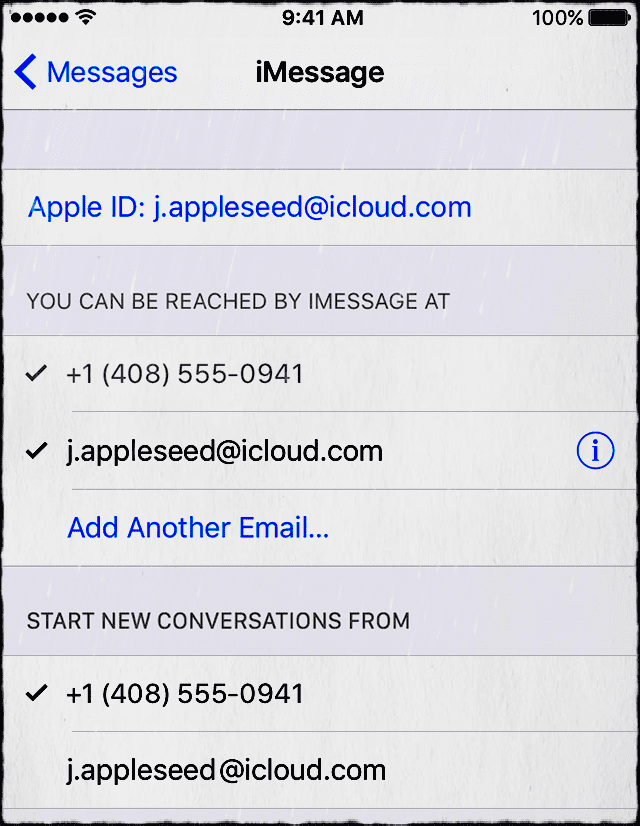
Si vous ne voyez pas votre numéro de téléphone dans la liste, ajoutons-le
- Au tous vos iDevices, aller à Paramètres > Messages > Envoyer et recevoir
- Appuyez sur votre identifiant Apple, puis sur Se déconnecter
- Sur votre iPhone, retournez à Paramètres > Messages > Envoyer et recevoir
- Appuyez sur Utiliser votre identifiant Apple pour iMessage et connectez-vous avec votre identifiant Apple
- Vérifiez que votre numéro de téléphone et votre identifiant Apple sont répertoriés sous « Vous pouvez être contacté par iMessage à ».
- Sur tous vos autres iDevices, ouvrez Paramètres > Messages > Envoyer et recevoir
- Appuyez sur Utiliser votre identifiant Apple pour iMessage, puis connectez-vous avec votre identifiant Apple
Vos messages ne s'affichent-ils pas sur d'autres appareils ?
Si vous souhaitez recevoir des messages sur d'autres appareils, comme un iPad, un iPod ou un Mac et un MacBook Pro, assurez-vous d'activer les services de transfert de messages texte pour tous les appareils.
- Aller à Paramètres > Messages > Transfert de message texte
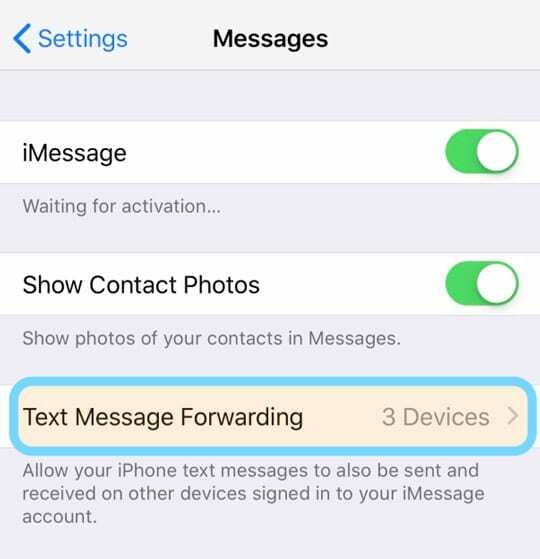
- Activez ce paramètre pour tous les appareils (utilisant le même identifiant Apple) auxquels vous souhaitez envoyer vos messages

- Si vous ne voulez PAS que ces messages soient transférés, désactivez ce service

Obsédé par la technologie depuis l'arrivée précoce d'A/UX sur Apple, Sudz (SK) est responsable de la direction éditoriale d'AppleToolBox. Il est basé à Los Angeles, en Californie.
Sudz est spécialisé dans la couverture de tout ce qui concerne macOS, après avoir examiné des dizaines de développements OS X et macOS au fil des ans.
Dans une vie antérieure, Sudz a travaillé à aider les entreprises Fortune 100 dans leurs aspirations de transformation technologique et commerciale.